Удаление лишних пробелов из строк с помощью кода VBA Excel. Функции LTrim, RTrim, Trim. Встроенная функция рабочего листа и пользовательская функция. Пример.
- LTrim(строка) — удаление пробелов слева;
- RTrim(строка) — удаление пробелов справа;
- Trim(строка) — удаление пробелов слева и справа.
Встроенная функция рабочего листа
Функция VBA Trim удаляет пробелы только по краям строки, не затрагивая двойные, тройные и т.д. пробелы внутри текста. Для удаления всех лишних пробелов следует использовать встроенную функцию Trim рабочего листа Excel.
Синтаксис функции Trim рабочего листа:
|
WorksheetFunction.Trim(строка) |
Пользовательская функция
Можно бороться с лишними пробелами и с помощью пользовательской функции:
|
Function myTrim(text As String) As String ‘Удаляем пробелы слева и справа строки text = Trim(text) ‘Удаляем лишние пробелы внутри строки Do While InStr(text, » «) text = Replace(text, » «, » «) Loop myTrim = text End Function |
Пример удаления лишних пробелов
Сократим лишние пробелы в одной и той же строке с помощью функции Trim VBA, встроенной функции Trim рабочего листа Excel, пользовательской функции myTrim и сравним результаты.
|
Sub Primer() Dim a1 As String a1 = » Жили у бабуси « MsgBox Trim(a1) & vbCrLf _ & WorksheetFunction.Trim(a1) _ & vbCrLf & myTrim(a1) End Sub |
Чтобы код примера сработал без ошибок, код пользовательской функции myTrim должен быть добавлен в тот же модуль.
В этом уроке мы создадим макрос, который удалит лишние пробелы в нужном диапазоне. Макрос будет работать как функция Excel СЖПРОБЕЛЫ. Если вы хотите при помощи VBA сделать то, что делает функция СЖПРОБЕЛЫ, то вы попали по адресу.
Данные, в которых нужно удалять лишние пробелы находятся в диапазоне A2:A4:
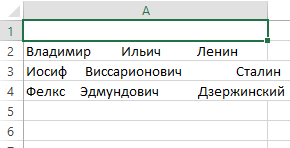
Мы будем пользоваться функцией Application.Trim:
Sub triming()
' Переменная для диапазона
Dim trim_range As Range
' Присваиваем значение объектной переменной
Set trim_range = Range("a2:a4")
' Выделяем диапазон
trim_range.Select
' Удаляем лишние пробелы
With Selection
.Value = Application.Trim(.Value)
End With
End Sub
В результате получим данные без лишних пробелов:
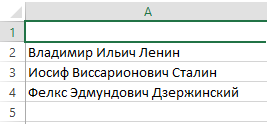
I’m trying to delete the spaces that I have in each field of the column «A» this spaces are at the end of the string some of the string has 3 spaces others 4. When I run the code, I don’t have error, so I think I have a bug because nothing happened when is running.
Dim result As String
Last = Cells(Rows.Count, "A").End(xlUp).Row
For i = Last To 1 Step -1
If (Right(Cells(i, "A").Value, 4)) Like " " Or (Right(Cells(i, "A").Value, 3)) Like " " Then
result = Replace(Cells(i, "A"), " ", "")
End If
Next i
halfer
19.8k17 gold badges97 silver badges185 bronze badges
asked Aug 14, 2015 at 15:42
In your specific case, the problem is that you’re storing the replacement value in a string variable named result, then doing nothing with it. If you want it to be in the Cell, you have to add it back in there, such as:
Cells(I, "A").Value = result
Keep in mind, there is an Application.Trim method that can actually save a bit of time over looping. Experiment with code such as:
Dim rng as Range
set rng = Range("A1:A10")
rng.Value = Application.Trim(rng)
answered Aug 14, 2015 at 15:44
5
Currently you are not actually updating the cell in the loop, you just;
result = Replace(Cells(i, "A"), " ", "")
You should:
Cells(i, "A") = Replace(Cells(i, "A"), " ", "")
Or better
Cells(i, "A") = rtrim$(Cells(i, "A"))
Which will remove all right spaces. You can probably remove the if check as well.
answered Aug 14, 2015 at 15:45
Alex K.Alex K.
170k30 gold badges263 silver badges286 bronze badges
2
What are expecting this code to do? as currently the values are being read into result. It would also be better to use trim to remove trailing spaces.
Dim result As String
Last = Cells(Rows.Count, "A").End(xlUp).Row
For i = Last To 1 Step -1
result = RTrim(Cells(i, "A"))
Next i
answered Aug 14, 2015 at 15:44
99moorem99moorem
1,9551 gold badge15 silver badges27 bronze badges
1
Skip to content
На чтение 2 мин. Просмотров 3.2k.
Что делает макрос: Частая проблема при импорте данных из других источников — это начальные или конечные пробелы. Данный макрос позволит легко удалить лишние пробелы в ячейках.
Содержание
- Как макрос работает
- Код макроса
- Как этот код работает
- Как использовать
Как макрос работает
В этом макросе, мы перебираем диапазон, проверяя каждую ячейку с помощью функции Trim.
Код макроса
Sub UdalitLishnieProbeli()
'Шаг 1: Объявляем переменные
Dim MyRange As Range
Dim MyCell As Range
'Шаг 2: Сохранить книгу прежде, чем изменить данные?
Select Case MsgBox("Перед изменением ячеек. " & _
"Сохранить книгу?", vbYesNoCancel)
Case Is = vbYes
ThisWorkbook.Save
Case Is = vbCancel
Exit Sub
End Select
'Шаг 3: определяем целевой диапазон
Set MyRange = Selection
'Шаг 4: запускаем цикл по диапазону
For Each MyCell In MyRange
'Шаг 5: Убираем пробелы
If Not IsEmpty(MyCell) Then
MyCell = Trim(MyCell)
End If
'Шаг 6: Получаем следующую ячейку в диапазоне
Next MyCell
End Sub
Как этот код работает
- Шаг 1 объявляет две переменные объекта Range.
- Мы должны сохранить книгу перед запуском макроса.
- Шаг 3 заполняет переменную MyRange с целевым диапазоном.
- После того, как клетка активируется, Шаг 5 использует Not IsEmpty функцию, которая удаляет лишние пробелы
- Шаг 6 повторяет цикл, чтобы получить следующую ячейку. После просмотра всех ячеек в целевом диапазоне макрос заканчивается.
Как использовать
Для реализации этого макроса, вы можете скопировать и вставить его в стандартный модуль:
- Активируйте редактор Visual Basic, нажав ALT + F11.
- Щелкните правой кнопкой мыши имя проекта / рабочей книги в окне проекта.
- Выберите Insert➜Module.
|
Удалить пробелы макросом |
||||||||
Ответить |
||||||||
Ответить |
||||||||
Ответить |
||||||||
Ответить |
||||||||
Ответить |
||||||||
Ответить |
||||||||
Ответить |


 )
)
